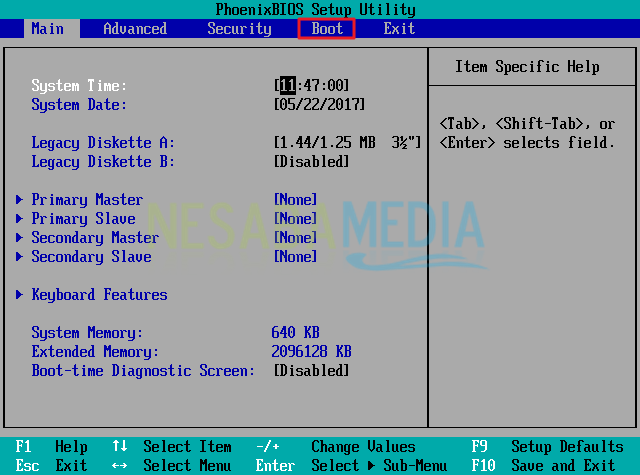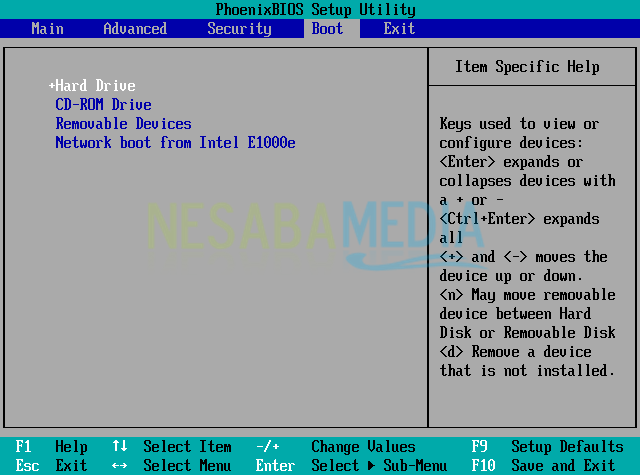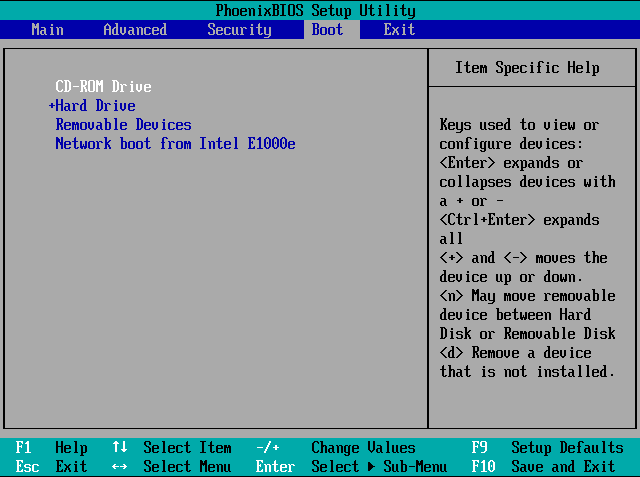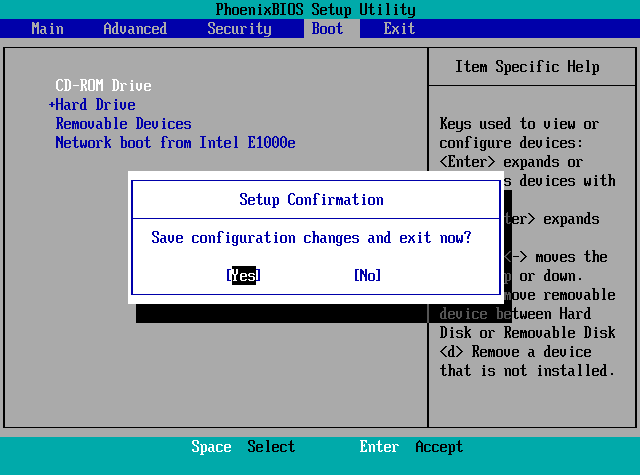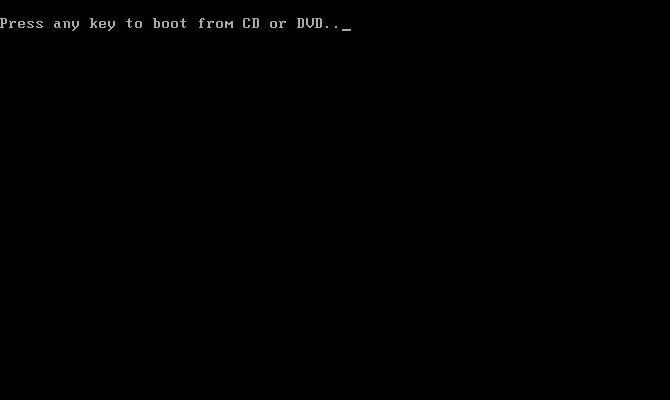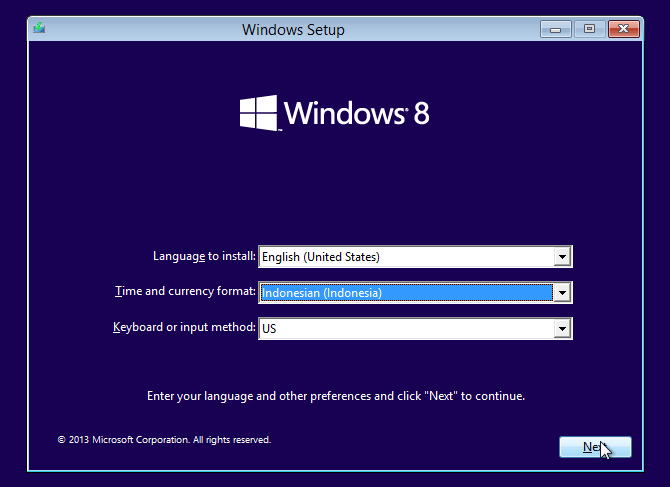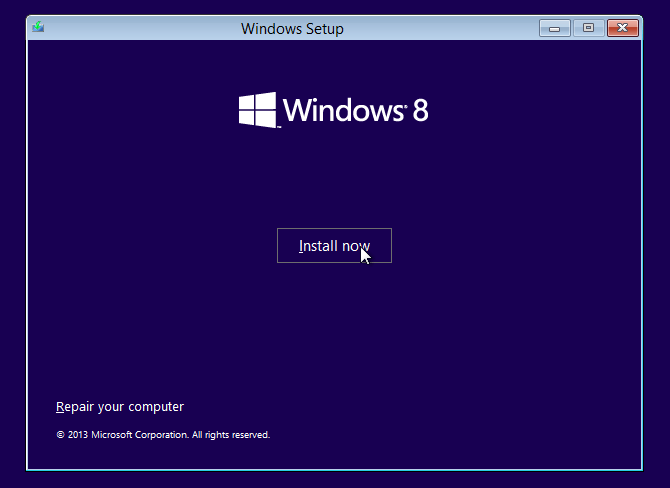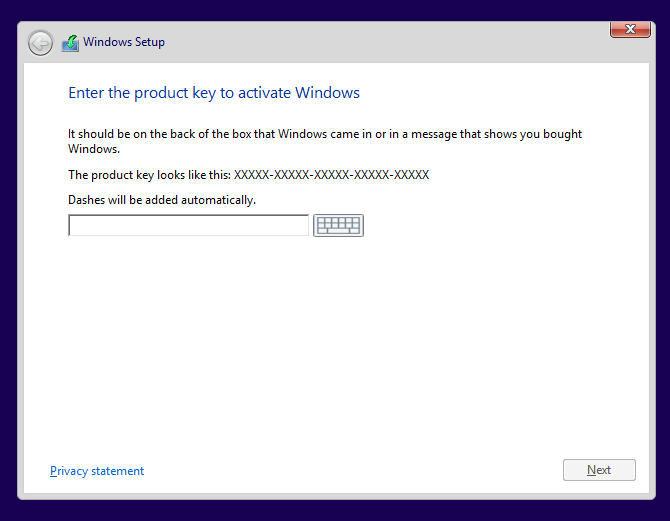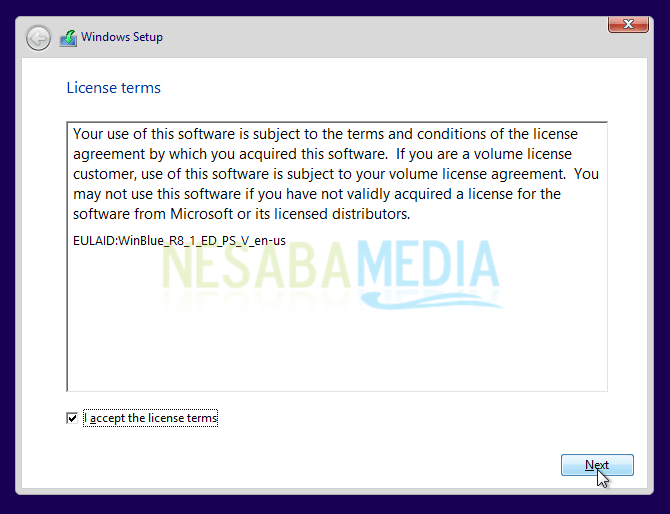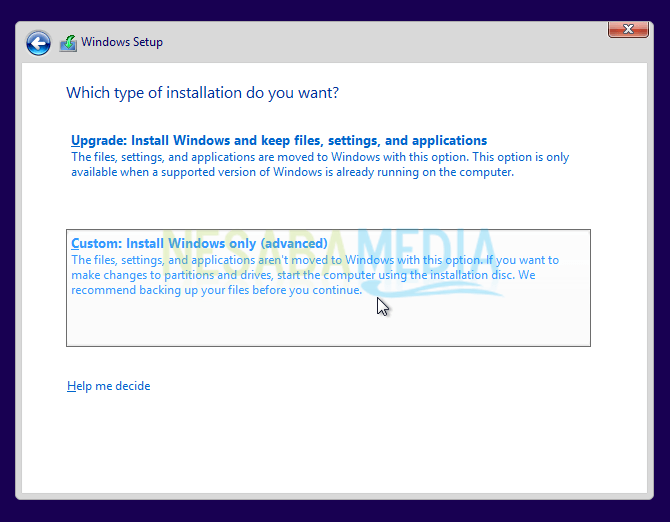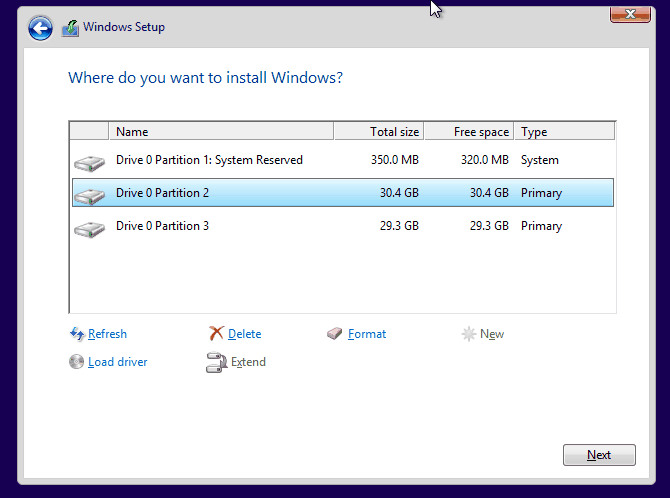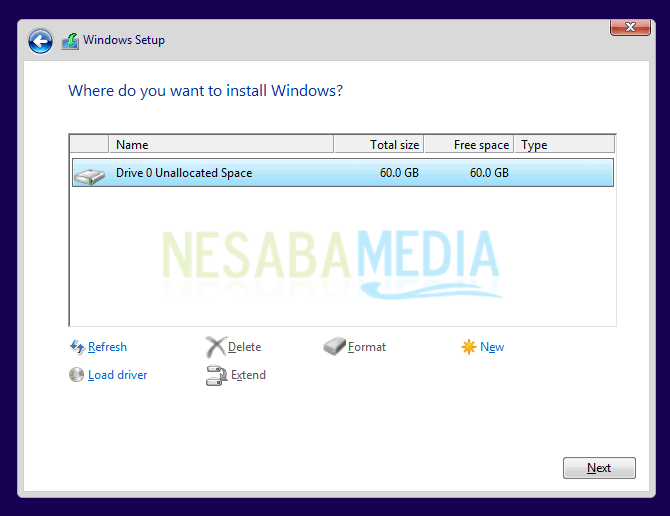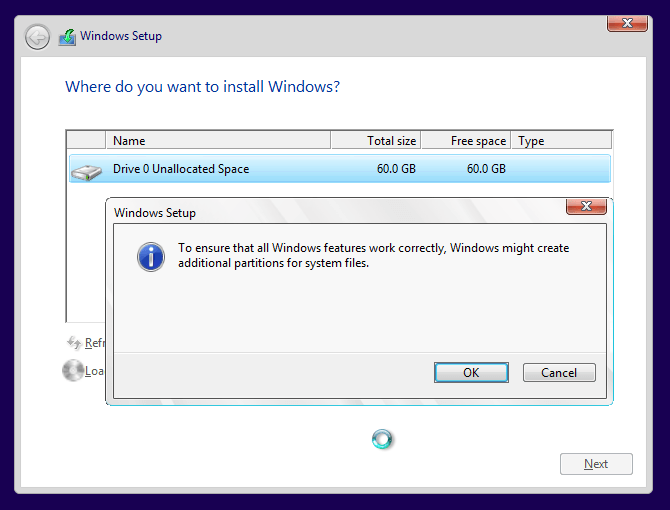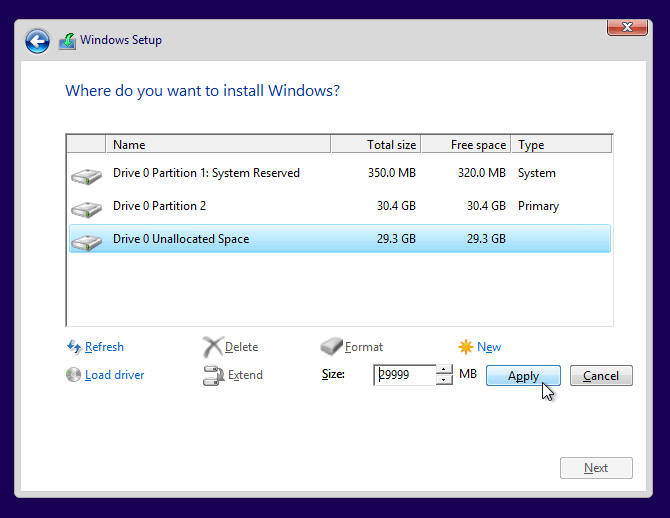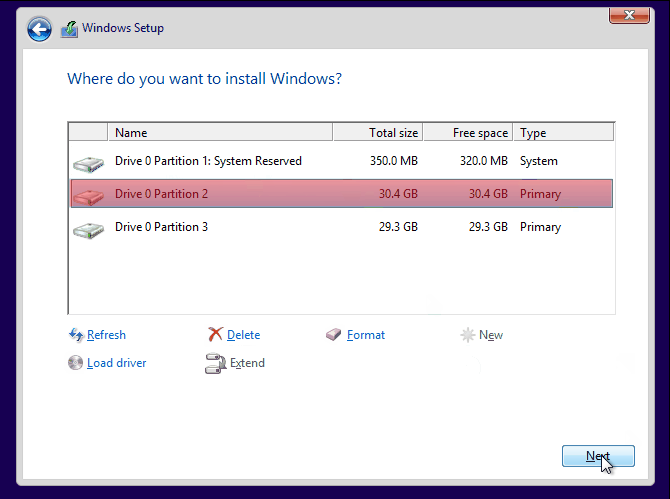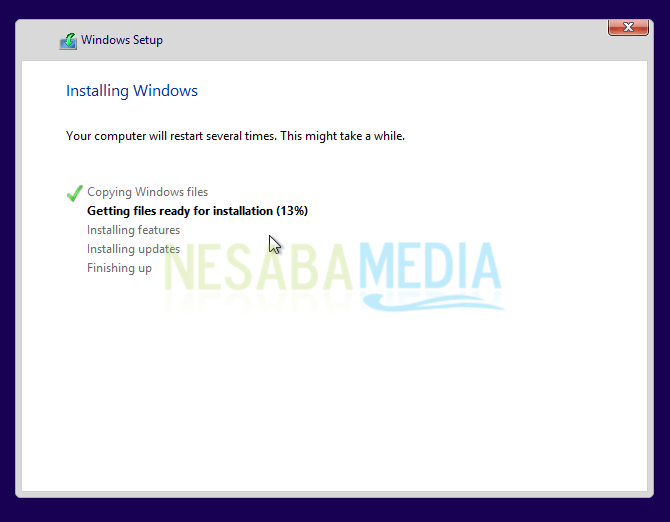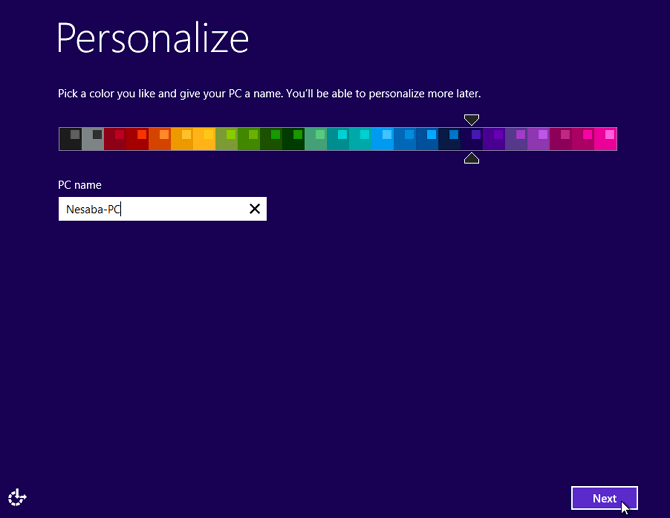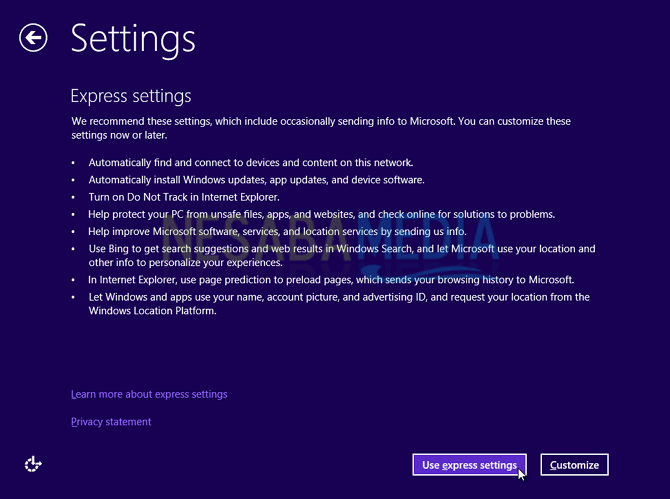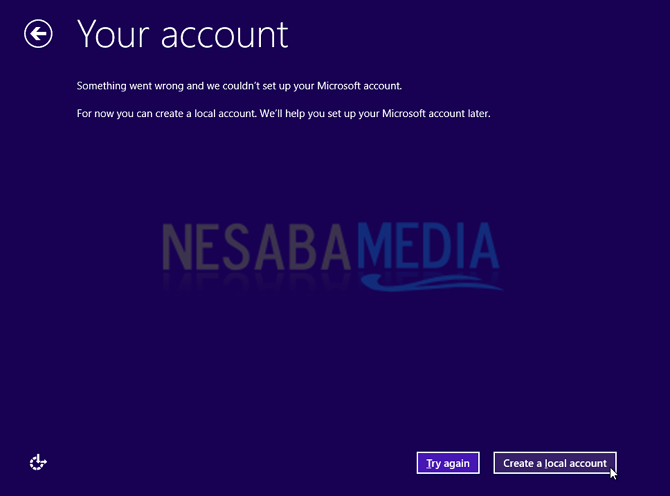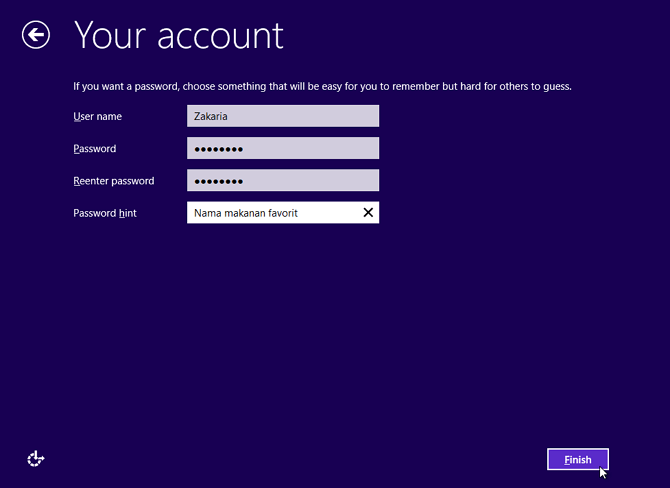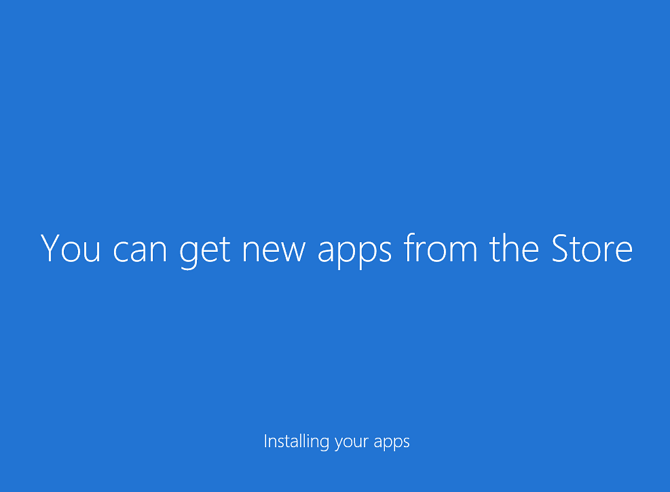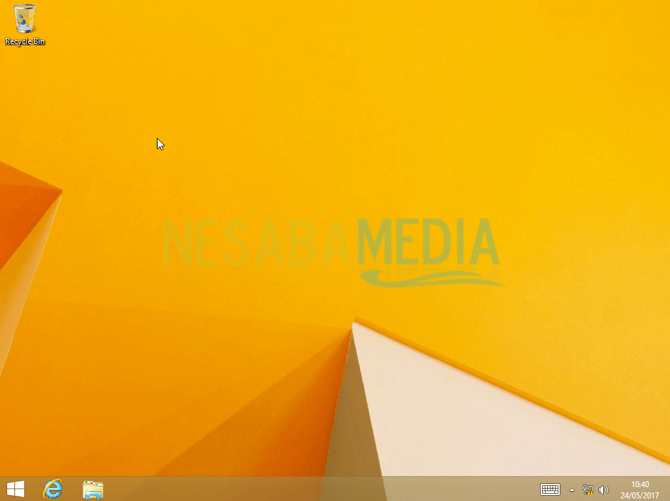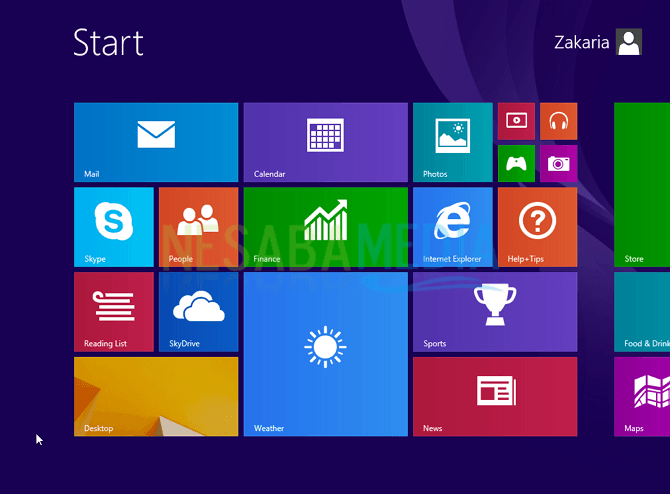MAKALAH
PERANGKAT KERAS :
PROCESSOR INTEL CORE i DAN STORAGE
Penyusun :
Haikal Hifzon Safhara
Untuk Memenuhi Tugas Matakuliah
Penghantar Teknologi Informasi
Dosen Pembimbing : Eko Win Kenali, M.Kom,. S.Kom
KATA PENGANTAR
Puji syukur kami panjatkan kehadirat Allah SWT. Yang telah memberikan rahmat serta Karunia-Nya kepada kami. Sholawat serta salam tetap kami junjungkan kepada Nabi agung Muhammad S.A.W. yang telah membawa kita darizaman jahiliyah sampai zaman yang penuh teknologi ini.
Makalah yang berisikan tentang PERANGKAT KERAS inikami susun guna memenuhi tugas dari Bapak Eko Win Kenali, M.Kom,.S.Kom yang senantiasa mendampingi kami untuk menimba ilmu.
Kami menyadari bahwa makalah yang kami buat ini masih kurang sempurna, oleh karana itu kritik dan saran dari semua pihak yang membangun selalu kami harapkan demi kesempurnaan makalah ini.
Akhir kata kami ucapkan kepada semua pihak yang telah berperan setra dalam pembuatan makalah ini dari awal sampai akhirbaik secara langsung maupun tidak langlung. Semoga Allah SWT senantiasa meridhoi segala ikhtiar kita. Amiin.
Bandar Lampung 4 October 2020
Penyusun
DAFTAR ISI
Judul...............................................................................................1
Kata Pengantar..............................................................................2
Daftar Isi........................................................................................3
BAB I CENTRAL PROCESSING UNIT (CPU)
1.1. Definisi Central Processing Unit (CPU).............................4
1.2. Processor Intel i Core...........................................................4
1.2.1. Arsitejtur Intel Core i3, i5. i7, Dan i9.................................5
1.2.2. Perbedaan Intel Core i3, i5, i7, Dan i9................................6
BAB II STORAGE
2.1. Definisi Storage.....................................................................7
2.1.1. Internal storage.....................................................................8
2.2. Perbedaan HDD dan SSD.....................................................9
BAB III Kesimpulan.......................................................................10
Daftar Pustaka.................................................................................11
BAB I
Central Processing Unit (CPU)
1.1. Definisi Central Processing Unit (CPU)
CPU
yang merupakan singkatan dari central
processing unit adalah komponen perangkat keras atau perangkat hardware
pemroses data utama dalam sebuah komponen computer.
CPU dapat disebut
sebagai otak komputer karena CPU
mengatur semua aktifitas dan jalannya semua program termasuk aplikasi dan
software di dalamnya.
Fungsi utama CPU adalah
melakukan operasi aritmatika dan logika terhadap data yang diambil dari memori
atau dari informasi yang diberikan melalui beberapa perangkat keras.
1.2. Processor Intel Core i
Processor Intel Core i, adalah teknologi
yang dimiliki Processor generasi ke Sembilan,teknologi ini di kembangkan oleh
intel untuk dapat melakukan tindakan tertentu dengan lebih real time pada
setiap instruksinya, pada hakikatnya sebuah core hanya dapat melakukan stu
jenis pekerjaan, oleh karana itu agar komputer dapat melakukan beberapa
pekerjaan dalam satu waktu, tanpa mengurangi kecepatan dari process nya,
diberikan core lebih banyak pada jenis processor tertentu seperti core i3, core
i5, core i9 dll.
1.2.1 Arsitektur Intel Core i3, i5, i7, Dan i9
· Arsitektur
intel Core i3, yang memiliki kode produk “arrandele” dengan inti processor 32
nm, dan memory controller/graphic menggunakan 42 nm.
· Arsitektur
intel core i5, yang memiliki kode prodok “Lynnfield” adalah processor yang di
tanam dengan chipset northbridge pada inti processor atau dinal dengan nama MCH
pada motherboard.
· Arsitektur
intel core i7, model processor ini termasuk “bloomfield, Lynnfield, dan
clarksfield. Processor ini menggunakan nehalem mikroaksitektur . intel core i7
ini sudah tidak lagi menggunakan socket LGA 755 dan di gantikan dengan socket
LGA 1366.
· Arsitektur
intel core i9, memiliki 8 core dan 16 threads berkecepatan 3,6 GHz untuk
pemakaian normal sampai maksimum 5 GHz untuk proses berat seperti desain dan gaming.
1.2.2. Perbedaan Intel Core i3, i5, i7, Dan i9
· Core
i3, Mendukung hyper threading, dan virtualisasi, mendukung Windows versi
64-bit, memanfaatkan teknologo 14nm, tetapi tidak mendukung turbo boost.
· Core
i5, Lebih cepat kinerjanya di bandingkan dengan Core i3, mendukung hyper
threading, mendukung virtualisasi, mendukung turbo boost.
· Core
i7, Memiliki kinerja quad core, mendukung virtualisasi, mendukung hyper
threading, teknologi turbo boost dan juga memiliki chache on-board yang lebih
besar.
· Core
i9, merupakan rang kayan paling kuat di antara semua jenis processor di atas,
menggunakan socket LG 2066, yang membutuhkan motherboard chipset intel X299.
BAB II
STORAGE
2.1. Definisi Storage
Pengertian storage adalah penyimpanan, media yang digunakan untuk menyimpan data, yang diolah oleh komputer. Secara umum , pengertian storage adalah sebuah peranggkat digital yang berfungsi untuk menyimpan berbagai macam data digital dalam jangka panjang atau pendek.
Perkembangan perangkat storage sangat unik, karena ukurannya selalu berbandig terbalik dengan kapasitasnya, yaitu semakin besar ukuran penyimpanan perangkat storage, maka ukuran fisik dari perangkat storage semakin kecil.
2.1.1. Internal Storage
Iternal storage adalah sebuah media penyimpanan yang berfungsi untuk menyimpan data. Internal storage biasanya memiliki memiliki kecepatan akses yang lebih cepat dari pada Eksternal storage. selain dari itu, internal storage hanya memiliki kapaitas yang terbatas dan cenderung lebih kecil dari pada Eksterbal storage.
Internal storage digunakan oleh cpu atau procesor untuk mengimbanginya dalam mengolah kata, karena kecepatan dari cpu itu tidak bisa tilayani oleh perangkat penyimpanan seperti Esternal storage. Senhingga membutuhkn perangkat penyimpanan yang mampu melayani proses dari cpu.
contoh penyimpanan internal yaitu RAM (Random Accec Memory) dan ROM (Read Only Memory).
2.1.2. Eksternal storage
Eksternal Storage adalah sebuah media penyimpanan secara permanen yang di simpan untuk melayani pemrosesan data yang dilakukan oleh cpu.
mengapa disebut permanen ? karana Eksternal storage ini sama sekali tidak bergan tung pada listrik seperti Internal. ketika listrik padam, maka data yang tersimpan di dalam Eksternal akan tetap ada dan dapat kita akses ketika listrik menya. Namun berbeda dengan internal storage di atas yang ketika listrik padam, maka data yang tersimpan di dalamnya akan terhapus.
Contoh dari Eksternal storage yaitu, harddisk, disket, VCD/CD
2.2. Perbedaan HDD Dan SSD
| Atribut | HDD (Hard Disk Drive) | SSD (Solid State Drive) |
|---|
| daya yang di butuhkan | 2-3 watt | 6-7 watt |
| harga | mahal, 3600-5200 rupiah per GB | murah 450-700 rupiah per GB |
| kapasitas | rata-rata hanya 1TB untuk laptop, dan 4TB untuk desktop | 2TR untuk laptop, max 10TB untuk destop |
| waktu boot sistem operasi | sekitar 10-13 detik | sekitar 30-40 detik |
| suara (noise) | tidak ada suara (karena tidak ada part yang bergerak) | ada suara "click" dan putaran yang terdengar |
| getaran | panas yang dihasilkan sangat kecil (tidak terasa) | karna ada putaran, panas yang di timbulkan lebih tinggi dan terasa
|
BAB III
KESIMPULAN
Kesimpulannya adalah Central Processing Unit (CPU), merujuk kepada perangkat keras komputer yang memahami dan melaksanakan perintah dan data dari perangkat lunak.
Fungsi utama CPU adalah melakukan operasi aritmatika dan logika terhadap data yang diambil dari memory atau dari informasi yang di masukkan melalui beberapa perangkat keras, seperti papan tombol, pemindai, tuas kontrol, maupun tetikus.
sebuah komputer tidak akan bekerja tanpa ada perangkat penyimpanan (storage), Dari penjelasan di atas dapat di simpulkan bahwa setiap pekerjaan yang dilakukan menggunakan komputer sangat memerlukan adanya storage. Baik itu dalam pekerjaan, organisasi, maupun hobi.
DAFTAR PUSTAKA
CPU (Central Processing unit) di ambil dari
faganet.blogspot.com
pengertian core https://www.buatkuingat.com
definisi srorage nesabamedia.com https://www.google.com